Tai reiškia, kaip veikia „Ubuntu Linux“kartais jį naudodamiesi atsisiųsite DEB paketo failus iš interneto, kad galėtumėte įdiegti. Paprastai atsisiunčiant tokio tipo paketus nekyla jokių problemų, nes kūrėjai reguliariai atnaujina savo DEB failus, kad patenkintų naujų „Ubuntu“ operacinės sistemos leidimų poreikius. Tačiau kartais DEB paketai išgyvena metus be atnaujinimų, o vartotojams juos įdiegus, gali įvykti gedimai. Šie lūžiai taip pat įvyksta, kai vartotojai pašalina būtinus paketus, kurie turėtų likti sistemoje. Štai kaip pašalinti „Ubuntu“ sugadintus paketus.
Pastaba: Nors šis vadovas yra sutelktas į Ubuntu Linux, jame pateikta informacija taikoma kitoms Linux operacinėms sistemoms, pagrįstoms Ubuntu, tokiomis kaip Linux Mint, Elementary OS, Zorin OS ir daugeliui kitų išvestinių priemonių. Nesivaržykite sekti kartu su šiame pranešime pateiktomis instrukcijomis!
Įdiekite „Synaptic“ paketo tvarkyklę
„Ubuntu Linux“ nėra kartu su „Synaptic“paketo tvarkyklė iš anksto įdiegta. Tai, kad ji jau nėra numatytoji programa, yra gana gėdinga, nes „Synaptic“ turi įmontuotus sugadintų paketų taisymo būdus.
Norėdami įdiegti „Synaptic“, atidarykite terminalo langą paspausdami „Ctrl“ + „Alt“ + T arba „Ctrl“ + „Shift“ + T klaviatūroje. Tada, kai komandų eilutės langas bus atidarytas ir paruoštas naudoti, paleiskite atnaujinti komanda patikrinti, ar „Ubuntu“ nėra programinės įrangos atnaujinimų ar laukiančių pataisų.
sudo apt update
Vykdydami naujinimo komandą, įdiekite visus programinės įrangos pataisas į savo „Ubuntu Linux“ sistemą naudodami patobulinti komanda. Norėdami automatiškai priimti raginimą, būtinai naudokite jungiklį „y“.
sudo apt update -y
Su atnaujinti ir patobulinti atlikę, galėsite greitai įdiegti „Synaptic“ paketo tvarkyklę bet kurioje „Ubuntu Linux“ versijoje, naudodami žemiau pateiktą komandą „install install“.
sudo apt install synaptic -y
Nenorite naudoti terminalo? Atnaujinkite savo sistemą naudodami „Ubuntu“ naujinimo įrankį (paprastai tai galima rasti ieškant „Atnaujinti“ programos meniu). Kai viskas bus atnaujinta, atidarykite „Ubuntu“ programinės įrangos centrą ir spustelėkite paieškos laukelį, kad surastumėte „Synaptics“ programą.
Sugedusių pakuočių su „Synaptic“ paieška
Sugedusių paketų suradimo „Synaptic“ procesas prasideda paleidus programą. „Ubuntu Linux“ kompiuteryje paspauskite „Windows“ klavišą, įveskite „Synaptic“ ir atidarykite programą naudodami rudos spalvos laukelio piktogramą.

Paleidus programą, sistemapaprašykite slaptažodžio. Priežastis, kodėl ji reikalauja slaptažodžio, yra ta, kad „Synaptic“ turi veikti su sistemos lygio privilegijomis. Slaptažodžio lauke įveskite vartotojo, kurį naudojate, kodą ir paspauskite Įveskite sutikti.
Atidarę „Synaptic“ spustelėkite mėlyną paieškos piktogramąšalia „Ypatybės“. Iš ten įveskite tikslų paketo (ar pakuočių), kurį žinote, kad esate sugadintas, pavadinimą. Tada pasirinkite mygtuką „ieškoti“, kad pradėtumėte paiešką savo „Linux“ kompiuteryje.
Jei jūsų paieškos terminai yra tikslūs, sugadinti „Ubuntu“ kompiuterio paketai bus rodomi „S“ stulpelyje su raudonu kvadratu.
Rūšiuoti pagal sulaužytą
Jūsų „Ubuntu“ kompiuteris gali pasakyti, kad laikotesugadintos pakuotės, bet nerodo tikslaus kiekvienos problemos turinčio paketo pavadinimo. Tokiu atveju paketų paieška nėra išeitis, nes jūs nežinote, kaip jie vadinami. Laimei, „Synaptic“ leidžia vartotojams rūšiuoti įdiegtus paketus pagal būseną.
Norėdami filtruoti sugadintus paketus „Synaptic“Ubuntu, apatiniame kairiajame ekrano krašte suraskite mygtuką „Individualūs filtrai“ ir spustelėkite jį. Pasirinkę „Custom Filters“, pateksite į langą su keliomis skirtingomis pakuočių rūšiavimo galimybėmis. Peržiūrėkite rūšiavimo parinktis ir pasirinkite filtrą „Broken“, kad būtų aptikti visi sugadinti, neveikiantys paketai, įdiegti „Ubuntu“.
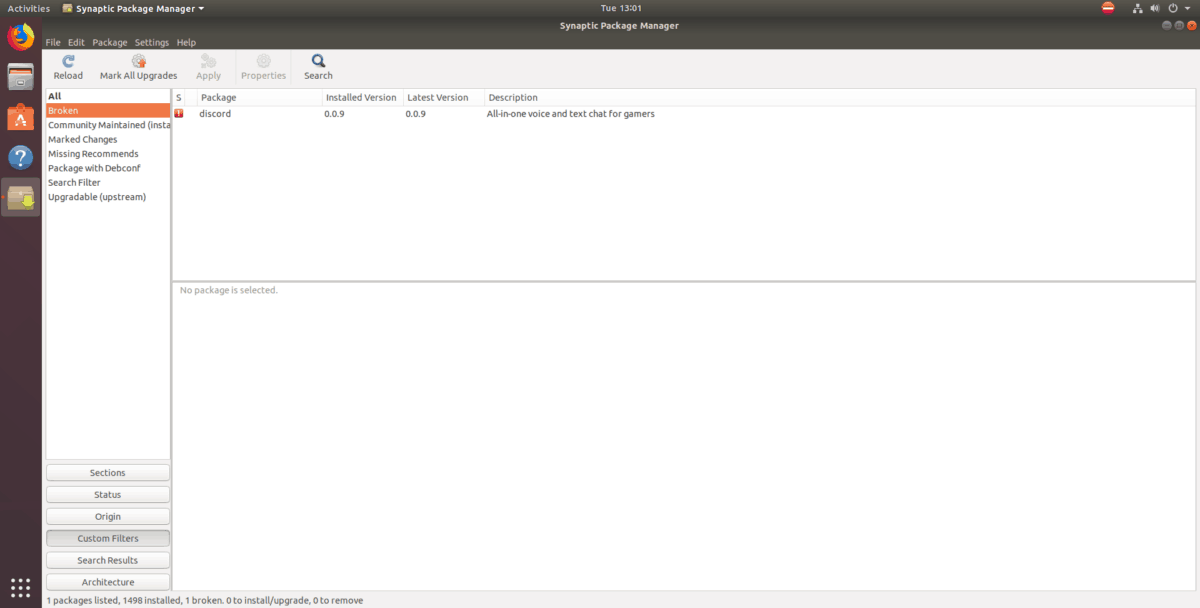
Pataisykite sugadintas pakuotes naudodami „Synaptic“
Atsikratykite sugadintų paketų Ubuntu naudodami„Synaptic“ yra neįtikėtinai lengva dėl mygtuko „Pataisyti sugadintus paketus“. Kodėl? Jis rūpinasi visomis problemomis, o vartotojui nereikia spręsti nė vienos iš jų! Tai labai puiku!
Norėdami ištaisyti sugadintus paketus, kurie gali pasirodytisavo „Ubuntu Linux“ asmeninį kompiuterį, įsitikinkite, kad „Synaptic“ atidaryta. Tada pele spustelėkite meniu „Redaguoti“. Meniu „Redaguoti“ suraskite parinktį „Pataisyti sugadintus paketus“ ir spustelėkite ją pele.
Spustelėjus parinktį „Pataisyti sugadintus paketus“, pasirodysliepkite „Synaptic“ automatiškai išsiaiškinti, kodėl jūsų „Ubuntu“ sistemoje yra sugadinti paketai, ir pasiūlykite pakeitimus, pvz., juos pašalinkite, ištaisykite trūkstamus failus arba iš naujo įdiekite anksčiau pašalintus paketus, kurie sukėlė lūžį.

Kai tik „Synaptic“ pasiūlys pakeitimus, grįžkite į skyrių „Sugadintas“, esančiame „Individualūs filtrai“, ir pastebėsite, kad visi sugadinti paketai dabar turi žalios būsenos piktogramas.
Užbaikite savo paketo taisymo procesą„Ubuntu PC“ spustelėję mygtuką „Taikyti“ „Synaptic“. Leiskite pataisyti sugadintas pakuotes. Kai procesas bus baigtas, uždarykite Synaptic ir viskas turėtų būti normalu Ubuntu!













Komentarai